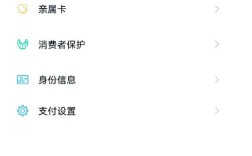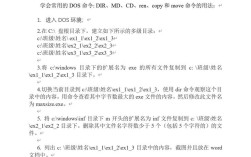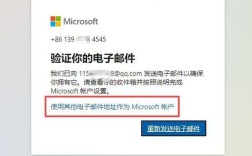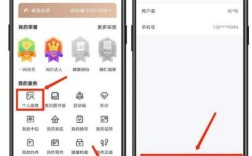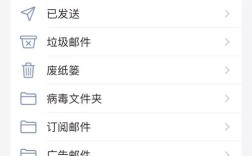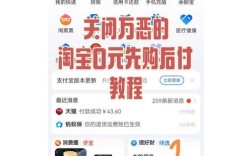要让苹果电脑(Mac)默认使用Microsoft Excel打开特定类型的文件(如.xlsx、.csv等),需要通过系统设置中的“高级”选项来修改默认应用程序,以下是详细步骤和注意事项,帮助您完成设置:
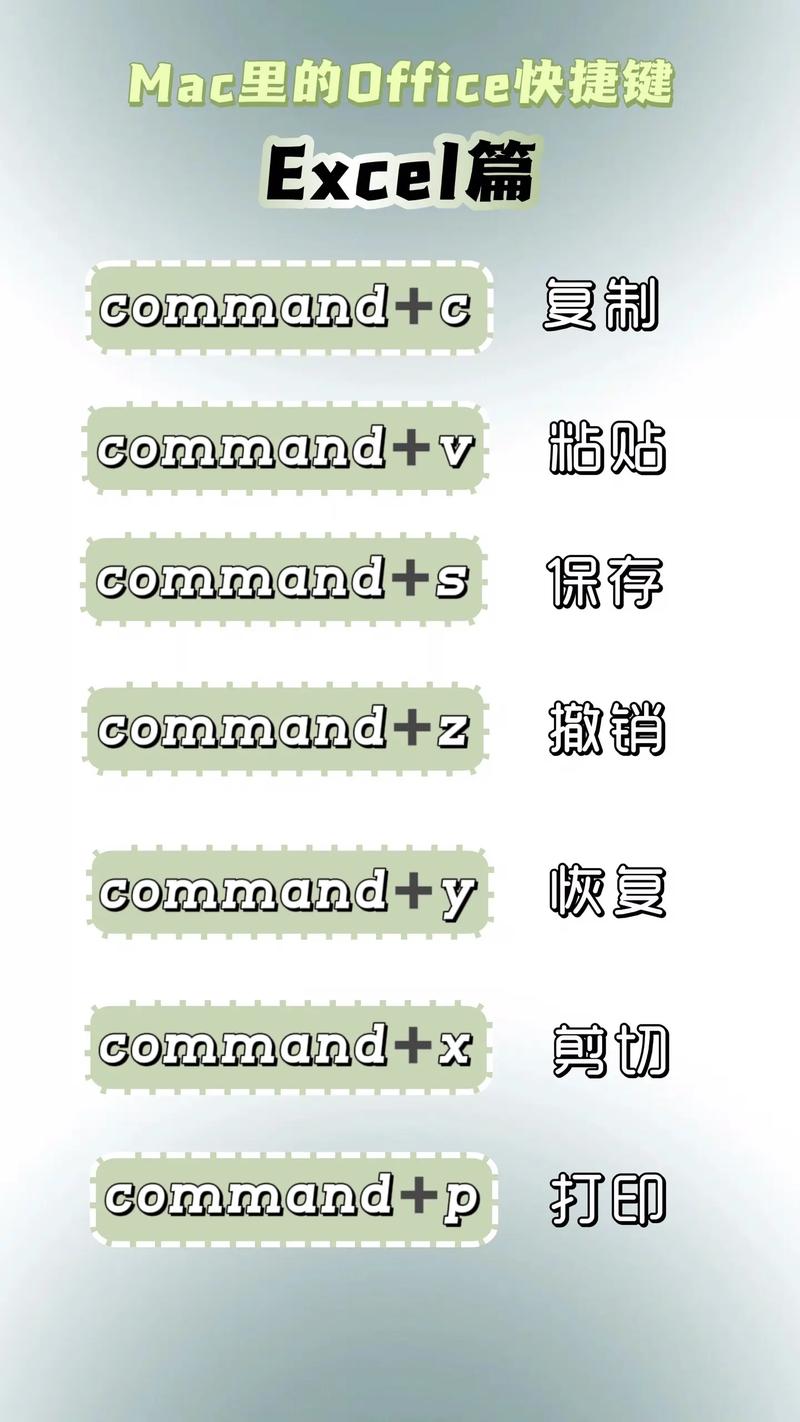
找到需要修改默认打开方式的文件,例如一个.xlsx格式的Excel工作簿,右键点击该文件,在弹出的菜单中选择“显示简介”(或快捷键Command+I),在简介窗口的“通用”区域,点击“打开方式”旁边的下拉菜单,选择Microsoft Excel(确保您的电脑已安装Excel),选中Excel后,点击“全部更改”按钮,系统会提示“您确定要将所有类似文件都用此应用程序打开吗?”,点击“继续”即可完成默认设置,所有相同扩展名的文件将自动用Excel打开。
如果需要为多种文件类型(如.csv、.xls等)分别设置默认程序,可重复上述步骤,对于通过邮件下载或网页下载的文件,可能需要额外在浏览器或邮件客户端的偏好设置中调整,在Safari浏览器中,下载文件后右键选择“显示简介”,同样可按上述方法修改默认打开方式。
若您的Mac安装了多个Excel版本(如Excel for Microsoft 365和Excel 2016),需确保在“打开方式”中选择正确的版本,若误选,可重新进入文件简介窗口修改,某些第三方应用(如WPS Office)可能会自动关联文件类型,若需恢复Excel为默认,需在对应应用的偏好设置中取消关联,或通过上述步骤重新设置。
对于习惯使用命令行的用户,可通过终端命令修改默认应用程序,使用duti工具(需先通过Homebrew安装:brew install duti),执行命令duti -s com.microsoft.Excel .xlsx all可将.xlsx文件的默认程序设为Excel,此方法适合批量处理多个文件类型,但需确保应用程序ID(如Excel的ID为com.microsoft.Excel)正确。
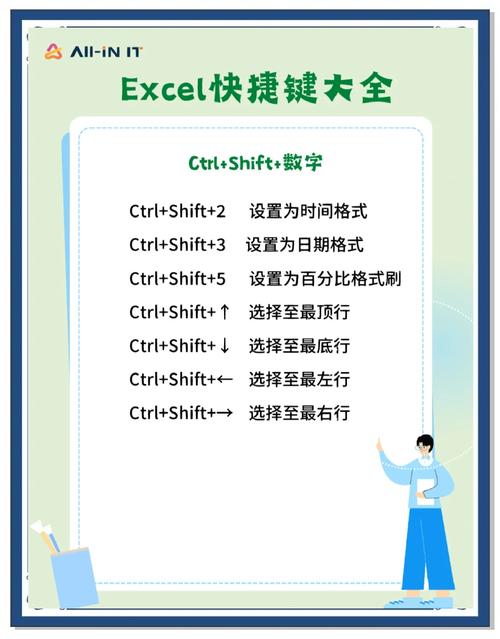
以下是常见文件类型与Excel的关联设置示例:
| 文件扩展名 | 默认操作 | 设置步骤 |
|---|---|---|
| .xlsx | 用Microsoft Excel打开 | 右键文件→显示简介→打开方式选Excel→全部更改 |
| .csv | 用Microsoft Excel打开 | 同上,或在Excel中通过“文件→选项→数据→设置默认文本分隔符”优化显示 |
| .xls | 用Microsoft Excel打开 | 同上,旧版本Excel文件可能需兼容模式 |
设置完成后,若发现某些文件仍无法用Excel打开,可能是文件权限问题,检查文件简介窗口的“共享与权限”区域,确保您的账户有“读取和写入”权限,若文件位于网络驱动器或外部硬盘,可能需要先将文件复制到本地再修改默认设置。
相关问答FAQs:
-
问题:修改默认Excel后,某些.csv文件仍用文本编辑器打开,怎么办?
解答:这可能是因为.csv文件的编码格式或分隔符设置不同,右键点击该.csv文件,选择“显示简介”,在“打开方式”中强制选择Excel,并勾选“始终以此方式打开”,打开Excel后进入“偏好设置→计算”,检查“导入选项”中的分隔符设置(如逗号、制表符等),确保与文件格式匹配。 (图片来源网络,侵删)
(图片来源网络,侵删) -
问题:如何撤销Excel的默认设置,恢复系统默认?
解答:右键点击已关联Excel的文件,选择“显示简介”,在“打开方式”下拉菜单中选择“其他...”,然后从应用程序列表中选择“文本编辑”或“自动”(系统默认),点击“全部更改”即可恢复,若需针对单个文件撤销,只需在“打开方式”中临时选择其他程序,不点击“全部更改”即可。